美图秀秀如何把普通照片变成复古色效果?
发布时间:2017-01-04 来源:查字典编辑
摘要:现如今,自拍已经随处可见了,美女手中除了小镜子以外还有一样必备的工具那就是自拍杆。那么我们拍出美美的照片之后如何让她变成复古色的呢。下面小编...
现如今,自拍已经随处可见了,美女手中除了小镜子以外还有一样必备的工具那就是自拍杆。那么我们拍出美美的照片之后如何让她变成复古色的呢。下面小编就来教教大家把。
方法/步骤
第一,我们先来打开一张非常普通的照片。把修改照片的位置停留在“基础”上。
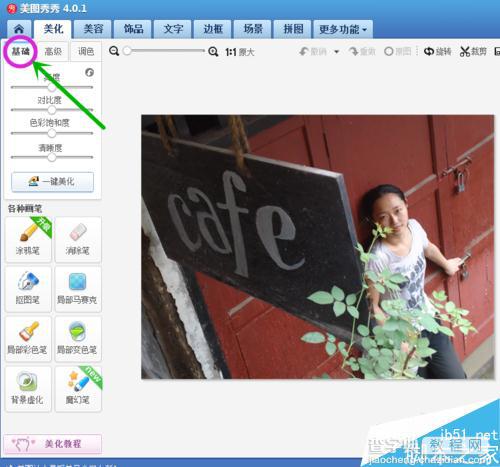
第二,然后我们来调一下对比度--亮度+2;对比度+10;色彩饱和度-10,;清晰度+10。
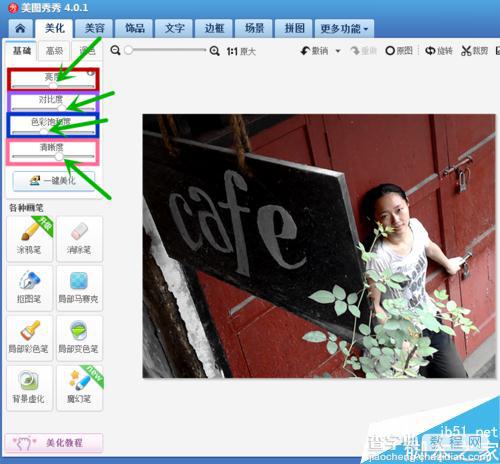
第三,我们点击“调色”按钮,切换页面。
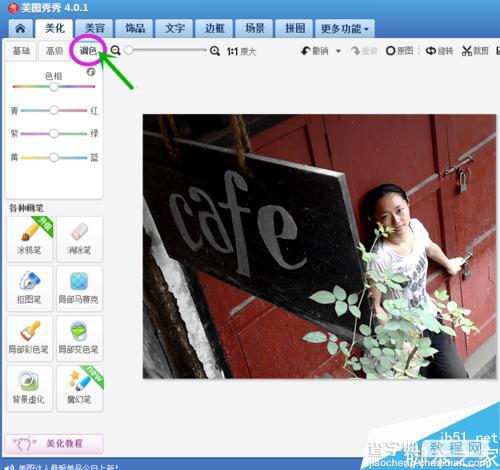
第四,我们调节一下“色相”---色相+2
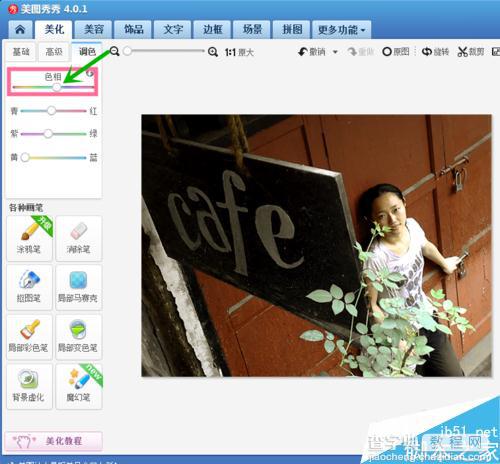
第五,我们调节一下“色相”基础下的“青红”---青红-1
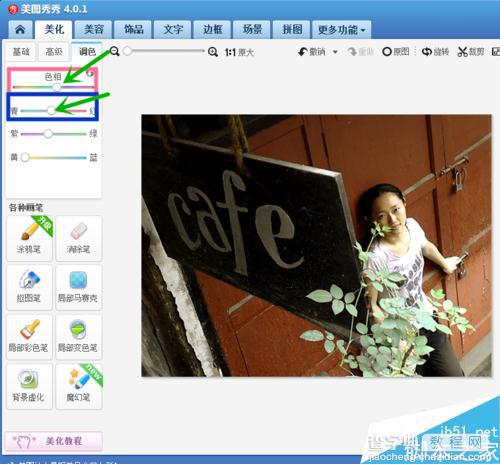
第六,我们调节一下“色相”基础下的“紫绿”---紫绿-2
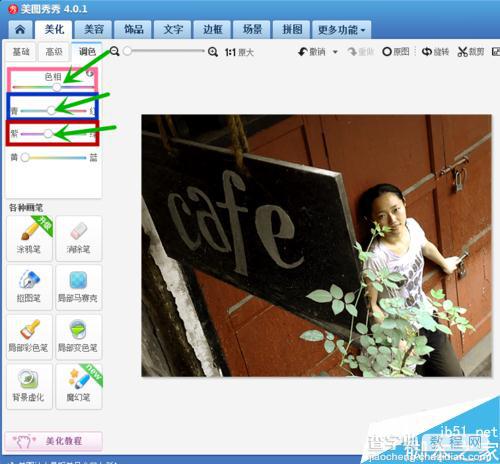
第期,我们调节一下“色相”基础下的“黄蓝”---黄蓝-100(黄蓝达到欧最小值)
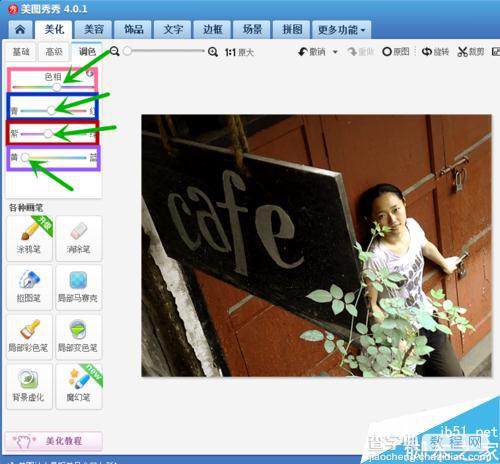
第二大部分
首先切换到“特效”页面的“基础”页面。
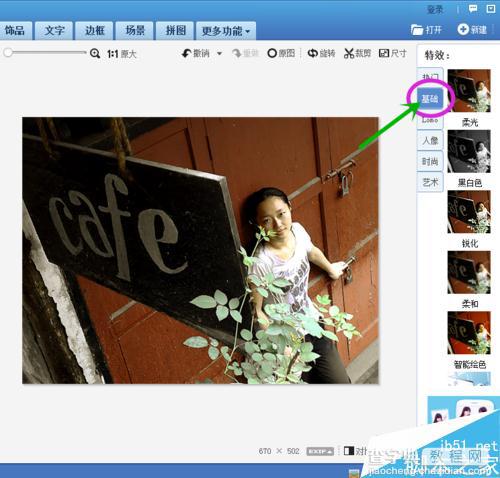
然后选择“锐化”将锐化条到+30
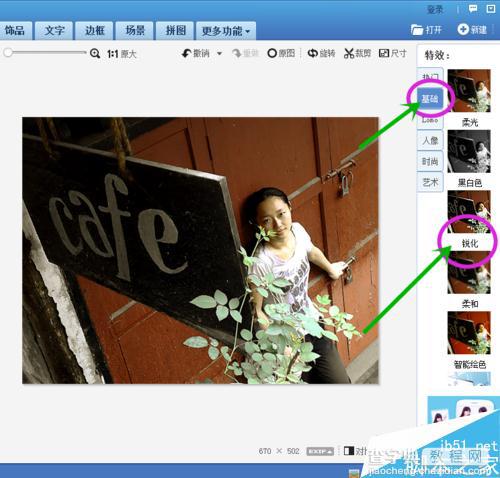
最后出图成像即可。

以上就是美图秀秀如何把普通照片变成复古色效果方法,操作很简单,大家按照上面步骤进行操作即可。但注意一定要控制好调节的度!


